Мобильные устройства стали нашими незаменимыми помощниками в повседневной жизни. Мы используем их для общения, работы, развлечения и хранения самой разной информации. Однако, со временем, наши iPhone могут заполняться системными данными, которые занимают место и замедляют работу устройства. Поэтому важно знать, как быстро удалить эти данные и освободить память.
Если ваш iPhone начал тормозить и место на нем заканчивается, необходимо принять некоторые меры. Во многих случаях помогает удаление системных данных, которые накапливаются с течением времени. Эти данные включают в себя кэш браузера, ненужные файлы, обновления приложений и другие временные файлы. Удаление этих данных поможет вам освободить место на iPhone и сделать его работу намного более плавной и быстрой.
Существует несколько способов удалить системные данные на iPhone. Один из них - это очистка кэша Safari. Для этого откройте настройки, найдите раздел "Safari" и выберите "Очистить историю и данные сайтов". Это позволит удалить сохраненные данные браузера и освободить некоторое место на устройстве.
Методы удаления системных данных на iPhone и очистки памяти
1. Очистка кэша Safari:
Кэш Safari хранит временные данные, включая файлы изображений, скрипты и другую информацию, с целью ускорения загрузки веб-страниц. Очистка кэша может помочь освободить некоторое количество места. Для этого перейдите в настройки iPhone, затем выберите "Safari" и нажмите на "Очистить историю и данные сайтов".
2. Удаление ненужных приложений:
Если на вашем iPhone установлены приложения, которыми вы не пользуетесь, их удаление поможет освободить дополнительное место в памяти устройства. Для удаления приложения зажмите его значок на главном экране до появления значка "Удалить" и нажмите на него.
3. Управление хранением:
Настройка «Управление хранением» позволяет удалить скачанные файлы, прошлые обновления iOS, сообщения и другую информацию. Для настройки перейдите в настройки iPhone, выберите "Общие" и нажмите на "Хранилище iPhone". В этом разделе вы сможете увидеть, сколько места занимают различные категории данных и удалить ненужные файлы.
4. Сброс настроек:
Если вы все еще испытываете проблемы с производительностью или не можете освободить достаточно места, сброс настроек iPhone может помочь. При этом будут удалены настройки и сохраненные данные, поэтому перед этим необходимо создать резервную копию. Для сброса настроек перейдите в настройки iPhone, выберите "Общие" и нажмите на "Сброс". Затем выберите "Сбросить все настройки".
Используя указанные методы, вы сможете быстро удалить системные данные на iPhone и очистить память, что поможет улучшить его производительность и освободить дополнительное место для новых приложений и файлов. Повторяйте эти действия периодически, чтобы ваш iPhone всегда работал на максимальной скорости и эффективности.
Использование встроенных настроек

Для быстрого удаления системных данных и очистки памяти на iPhone можно воспользоваться встроенными настройками устройства. Это позволит избавиться от ненужных файлов и освободить место для новых данных.
Шаги для использования встроенных настроек:
1. Перейдите в меню "Настройки"
Откройте настройки на своем устройстве, найдите иконку с изображением шестиренки на главном экране и нажмите на нее. Это позволит вам получить доступ ко всем настройкам устройства.
2. Выберите раздел "Общие"
После входа в меню "Настройки", пролистайте список разделов и найдите "Общие". Нажмите на него, чтобы открыть настройки общих функций вашего iPhone.
3. Откройте раздел "Хранилище iPhone"
В разделе "Общие" найдите раздел "Хранилище iPhone" и нажмите на него. Это позволит вам просмотреть информацию о свободном и занятом месте на вашем устройстве.
4. Выберите "Очистить хранилище"
В разделе "Хранилище iPhone" вы увидите список крупных категорий данных на вашем устройстве. Нажмите на одну из категорий, чтобы узнать, сколько места она занимает. Выберите категорию, которую вы хотите очистить, и нажмите на нее.
5. Удалите ненужные данные
После выбора категории вы увидите список подкатегорий и конкретных файлов. Обычно вы можете выбрать несколько файлов и удалить их, нажав на кнопку "Удалить". Это позволит освободить место на вашем устройстве.
Используя встроенные настройки, вы можете быстро удалить системные данные на iPhone и очистить память, освободив место для новых файлов и приложений.
Удаление ненужных приложений

Когда на вашем iPhone накапливаются ненужные приложения, это может замедлить работу устройства и заполнить память. Чтобы очистить память и удалить ненужные приложения:
1. Нажмите на иконку "Настройки" на домашнем экране.
2. Прокрутите вниз и нажмите на "Общие".
3. Тапните на "Управление хранилищем" или "Хранилище iPhone".
4. Вы увидите список приложений, отсортированных по размеру. Пролистайте вниз и найдите ненужное приложение.
5. Нажмите на название приложения и выберите "Удалить приложение".
6. Подтвердите удаление, нажав "Удалить приложение".
После удаления ненужных приложений освободится дополнительное место на вашем iPhone. Также вы можете повторить эту процедуру в любое время, чтобы поддерживать свое устройство в оптимальной работоспособности.
| Совет: | Перед удалением приложения, убедитесь, что оно не содержит важные данные. Если вы хотите сохранить данные из приложения, сначала сделайте их резервную копию на компьютере или в облачном хранилище. |
Удаление кэша приложений

Кэш приложений на iPhone содержит временные данные, которые могут занимать драгоценное пространство на вашем устройстве. Если у вас возникают проблемы с производительностью или вы хотите освободить память, удаление кэша приложений может быть полезным шагом.
Чтобы удалить кэш приложения на iPhone, выполните следующие действия:
- Перейдите в меню "Настройки" на вашем устройстве.
- Прокрутите вниз и выберите вкладку "Общие".
- Выберите "Хранилище iPhone" или "iPad".
- В списке приложений, найдите те, у которых занимают больше всего места.
- Нажмите на приложение, чтобы увидеть подробную информацию о нем.
- Выберите "Удалить приложение" и подтвердите свое действие.
Приложение и его кэш будут удалены с вашего устройства, освободив ценное пространство на памяти iPhone. После удаления, вы можете загрузить приложение снова из App Store и начать использовать его без накопленных временных данных.
Очистка истории Safari
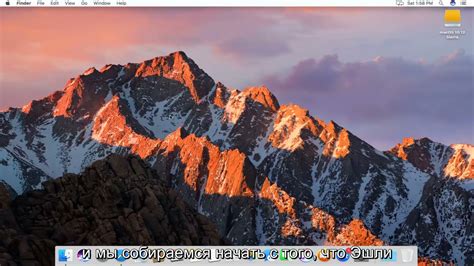
Процесс очистки истории в Safari на iPhone может быть полезным не только для освобождения памяти, но и для обеспечения вашей конфиденциальности. Вот несколько шагов, которые помогут вам очистить историю в Safari:
- Откройте приложение "Настройки" на своем iPhone.
- Прокрутите вниз и нажмите на "Safari".
- На странице настроек Safari прокрутите вниз до раздела "Очистить историю и данные сайтов" и нажмите на него.
- Вы увидите предупреждающее сообщение, которое указывает, что очистка истории удалит данные о посещенных сайтах. Нажмите кнопку "Очистить историю и данные" для подтверждения.
- После выполнения этих шагов история в Safari на iPhone будет полностью удалена, и память вашего устройства будет освобождена.
Теперь вы знаете, как быстро очистить историю в Safari на вашем iPhone и освободить память устройства. Этот процесс может быть полезным, если у вас ограниченное пространство или вы хотите сохранить свою конфиденциальность. Будьте внимательны, чтобы не случайно удалить важные данные, которые вам могут понадобиться в дальнейшем.
Удаление ненужных файлов и папок
1. Оцените использование памяти. Прежде чем начать удалять файлы, проверьте, сколько места они занимают. Это можно сделать следующим образом:
- Откройте Настройки на своем iPhone и нажмите на раздел "Общие".
- Выберите "Использование" или "Хранилище iPhone", в зависимости от вашей версии iOS.
- Прокрутите вниз и найдите список приложений, которые занимают больше всего места.
2. Удалите ненужные приложения. Просмотрите список приложений и удалите те, которые вы больше не используете или которые занимают слишком много места. Для удаления приложения нажмите на его значок и удерживайте его до тех пор, пока не появится значок "Удалить". Затем нажмите на этот значок и подтвердите удаление.
3. Избавьтесь от ненужных фотографий и видео. Периодически просматривайте свою фотогалерею и удаляйте из нее нежелательные фотографии и видео. Вы также можете использовать сервисы хранения в облаке, например, iCloud или Google Фото, чтобы сохранить свои фотографии и видео в безопасности и освободить память на устройстве.
4. Очистите кеш приложений. Некоторые приложения могут накапливать большое количество кеша, что может занимать драгоценное пространство на вашем устройстве. Чтобы очистить кеш приложения, откройте Настройки, найдите нужное приложение в разделе "Общие" или "Приложения и уведомления", выберите его и нажмите "Очистить кеш".
5. Используйте iTunes или Finder для очистки устройства. Вы можете подключить свое устройство к компьютеру и использовать iTunes (на macOS Mojave и более ранних версиях) или Finder (на macOS Catalina и более поздних версиях) для удаления ненужных файлов и папок. Откройте iTunes или Finder, выберите свое устройство и перейдите в раздел "Обзор". Затем выберите "Управление хранением" или "Управление файлами" и следуйте инструкциям на экране для освобождения памяти.
Следуя этим простым советам, вы сможете быстро и эффективно удалить ненужные файлы и папки на вашем iPhone, освободив важное место для новых данных.
Очистка кэша системы

Вот несколько способов очистки кэша системы на iPhone:
- Удаление ненужных приложений. Приложения могут создавать и хранить кэш, который с течением времени может занимать большое пространство. Удаление неиспользуемых приложений поможет освободить память на устройстве.
- Очистка истории браузера. Браузер сохраняет информацию о посещенных веб-страницах, файлы, изображения и другие данные, которые могут замедлить работу устройства. Очистка истории браузера поможет освободить необходимое пространство.
- Очистка кэша системы через настройки. На iPhone можно очистить кэш системы через настройки устройства. Для этого нужно перейти в раздел "Общие", выбрать "Хранилище" и "Управление хранилищем". Затем выберите приложение, для которого вы хотите очистить кэш, и нажмите на кнопку "Удалить все данные".
- Использование специальных приложений. Существуют приложения, которые помогают очистить кэш системы на iPhone более эффективно. Они сканируют устройство на наличие временных файлов и предлагают удалить их.
Очистка кэша системы поможет улучшить производительность устройства и освободить место на iPhone. Регулярное проведение такой процедуры позволит поддерживать устройство в отличном состоянии и избежать нехватки памяти.
Удаление старых сообщений
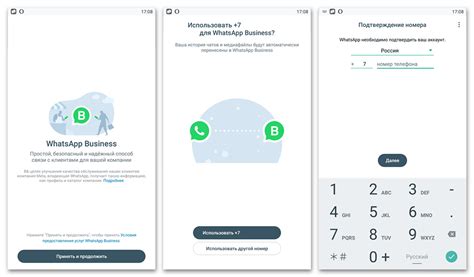
Старые сообщения на iPhone могут занимать много места в памяти устройства. Чем больше сообщений накапливается, тем меньше доступного пространства остается для других файлов и приложений. Правильное удаление старых сообщений поможет освободить память на вашем iPhone и ускорить работу устройства.
Чтобы удалить старые сообщения на iPhone, выполните следующие шаги:
- Откройте приложение «Сообщения» на вашем iPhone.
- Выберите чат, в котором находятся старые сообщения, которые вы хотите удалить.
- Свайпните влево по сообщению или нажмите на кнопку «Информация».
- Тапните на «Еще».
- Выберите сообщения, которые вы хотите удалить.
- Тапните на кнопку корзины, расположенную внизу экрана.
- Подтвердите удаление сообщений, нажав на кнопку «Удалить сообщения».
После выполнения этих шагов, выбранные сообщения будут окончательно удалены с вашего iPhone, освобождая пространство в памяти устройства. Обратите внимание, что этот процесс необратим, поэтому будьте внимательны при удалении сообщений.
Благодаря удалению старых сообщений, вы можете значительно увеличить доступное пространство на своем iPhone, улучшить его производительность и освободить память для новых сообщений и файлов.
Очистка хранилища iCloud
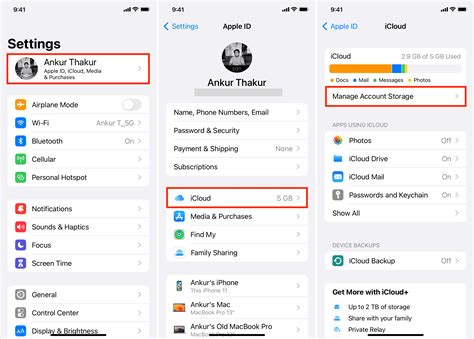
1. Удаление ненужных файлов и приложений
Самый простой способ освободить место в хранилище iCloud - это удалить ненужные файлы и приложения. Вы можете перейти в настройки iCloud на своем iPhone, выбрать раздел "Управление хранилищем" и просмотреть список файлов и приложений, занимающих место. Выберите те, которые вы хотите удалить, и нажмите на кнопку "Удалить".
2. Выключение функции "Фотопоток"
Если вы использовали функцию "Фотопоток" для автоматической загрузки фотографий в iCloud, это могло занять много места в вашем хранилище. Чтобы освободить место, вы можете перейти в настройки iCloud на своем iPhone, найти раздел "Фотопоток" и выключить эту функцию.
3. Выключение резервного копирования
Резервное копирование данных на iCloud может занимать много места в хранилище. Если вам не нужно резервное копирование данных на iCloud, вы можете его отключить. Для этого перейдите в настройки iCloud, найдите раздел "Резервное копирование" и выключите его.
4. Покупка дополнительного пространства
Если вы постоянно сталкиваетесь с проблемой нехватки места в хранилище iCloud, вы можете приобрести дополнительное пространство. Apple предлагает различные тарифные планы для хранилища iCloud, которые позволяют увеличить доступное пространство.
Важно помнить, что при удалении данных на iPhone они также могут быть удалены с хранилища iCloud. Поэтому перед удалением данных рекомендуется создать резервную копию.
Сброс настроек устройства

Чтобы выполнить сброс настроек устройства, следуйте этим простым шагам:
| 1. | Откройте "Настройки" на вашем iPhone. |
| 2. | Прокрутите вниз и выберите "Общие". |
| 3. | Прокрутите вниз и нажмите на "Сброс". |
| 4. | Выберите "Сброс всех настроек". |
| 5. | Введите пароль, если он есть на вашем устройстве. |
| 6. | Подтвердите сброс, нажав на "Сбросить настройки". |
После сброса настроек устройство перезагрузится и вернется к настройкам по умолчанию. Обратите внимание, что все ваши персональные данные, приложения и настройки сети будут удалены, поэтому перед сбросом рекомендуется сделать резервную копию.
Сброс настроек устройства может помочь решить различные проблемы с iPhone и улучшить его производительность. Однако будьте внимательны и перед этим убедитесь, что вы действительно хотите выполнить сброс, чтобы не потерять важные данные.